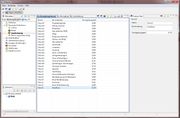Difference between revisions of "Parameterdefinition/Landnutzung/hydrology/de"
From Kalypso
m |
|||
| Line 1: | Line 1: | ||
| + | == Landnutzung == | ||
[[File:Landnutzung Versiegelungsklassen.jpg|thumb|miniature|right|Ansicht beim Einpflegen der Versiegelungsklassen]] | [[File:Landnutzung Versiegelungsklassen.jpg|thumb|miniature|right|Ansicht beim Einpflegen der Versiegelungsklassen]] | ||
[[File:Landnutzung Jahresgänge.jpg|thumb|miniature|right|Ansicht beim Einpflegen der Jahresgänge]] | [[File:Landnutzung Jahresgänge.jpg|thumb|miniature|right|Ansicht beim Einpflegen der Jahresgänge]] | ||
[[File:Landnutzung Landnutzung.jpg|thumb|miniature|right|Ansicht beim Einpflegen der Landnutzung]] | [[File:Landnutzung Landnutzung.jpg|thumb|miniature|right|Ansicht beim Einpflegen der Landnutzung]] | ||
Folgende vier Ansichten stehen zur Verfügung: | Folgende vier Ansichten stehen zur Verfügung: | ||
| − | * Versieglungsklassen | + | * '''Versieglungsklassen:''' |
| − | * Jahresgänge | + | * '''Jahresgänge:''' |
| − | * Landnutzung | + | * '''Landnutzung:''' |
| − | * Feature View | + | * '''Feature View:''' |
| − | == Vorgehensweise == | + | === Vorgehensweise === |
# ''Versieglungsklassen''-Tabelle auswählen | # ''Versieglungsklassen''-Tabelle auswählen | ||
# Mit dem Knopf ''Feature New'' neue Versieglungsklasse in der Tabellen einfügen | # Mit dem Knopf ''Feature New'' neue Versieglungsklasse in der Tabellen einfügen | ||
Revision as of 10:51, 4 September 2012
Landnutzung
Folgende vier Ansichten stehen zur Verfügung:
- Versieglungsklassen:
- Jahresgänge:
- Landnutzung:
- Feature View:
Vorgehensweise
- Versieglungsklassen-Tabelle auswählen
- Mit dem Knopf Feature New neue Versieglungsklasse in der Tabellen einfügen
- In Feature View Werte für Name, Beschreibung und Versieglungsgrad eintragen
- Jahresgänge-Tabelle auswählen
- Mit dem Knopf Feature New neuen Jahresgang in der Tabellen einfügen
- In Feature View Name und Beschreibung eintragen
- Nutzungsparameter über Diagramm einfügen. Dabei wie folgt vorgehen:
- Vorhandenes Beispiel auswählen
- Durch Klicken auf das Diagramm öffnet sich der Zeitreiheneditor
- Beispiel über Export in Zwischenablage exportieren
- Die exportierte Datei in Text-Editor öffnen und überarbeiten
- Diese nach Bearbeitung kopieren
- Ein neues Element mit Feature New in der Tabelle einfügen
- Im Feature View die Daten vervollständigen
- Nutzungsparameter-Daten in Zeitreiheneditor über Import aus Zwischenablage importieren
- mit OK Fenster schließen
| Das Datum wurde intern auf das hydrologische Jahr 2001 festgelegt und wird intern auf das entsprechende Jahr in dem Modellierungszeitraum geändert. |
| Parameter | KC | LAI | WT |
| Wurzeltiefe [m] | Maximum Interzeptionspeicherinhalt [mm] | Crop-Faktor[-] | |
| Datum | KC | LAI | WT |
| 15.11.2000 12:00:00 | 0,40 | 1,00 | 0,65 |
| 15.12.2000 12:00:00 | 0,35 | 1,00 | 0,65 |
| 15.01.2001 12:00:00 | 0,35 | 1,00 | 0,65 |
| 15.02.2001 12:00:00 | 0,35 | 1,00 | 0,65 |
| 15.03.2001 12:00:00 | 0,35 | 1,00 | 0,90 |
| 15.04.2001 12:00:00 | 0,50 | 1,00 | 0,95 |
| 15.05.2001 12:00:00 | 0,52 | 2,00 | 1,15 |
| 15.06.2001 12:00:00 | 0,55 | 2,50 | 1,35 |
| 15.07.2001 12:00:00 | 0,55 | 2,50 | 1,00 |
| 15.08.2001 12:00:00 | 0,55 | 2,50 | 1,00 |
| 15.09.2001 12:00:00 | 0,35 | 1,00 | 0,65 |
| 15.10.2001 12:00:00 | 0,45 | 1,00 | 0,65 |
| 15.11.2001 12:00:00 | 0,40 | 1,00 | 0,65 |
| Bei der Angabe der Parameter muss die vordefinierte Datum-Reihenfolge (hydrologisches Jahr) eingehalten werden. |
| Language: | English • Deutsch |
|---|